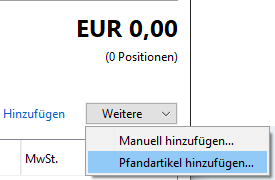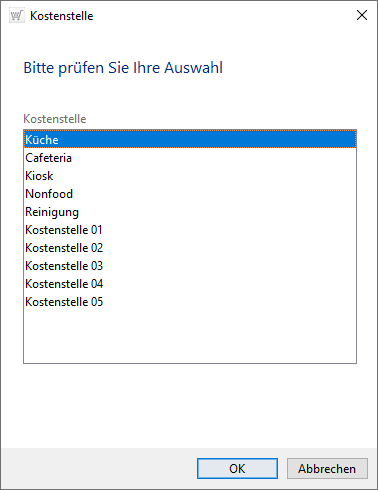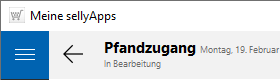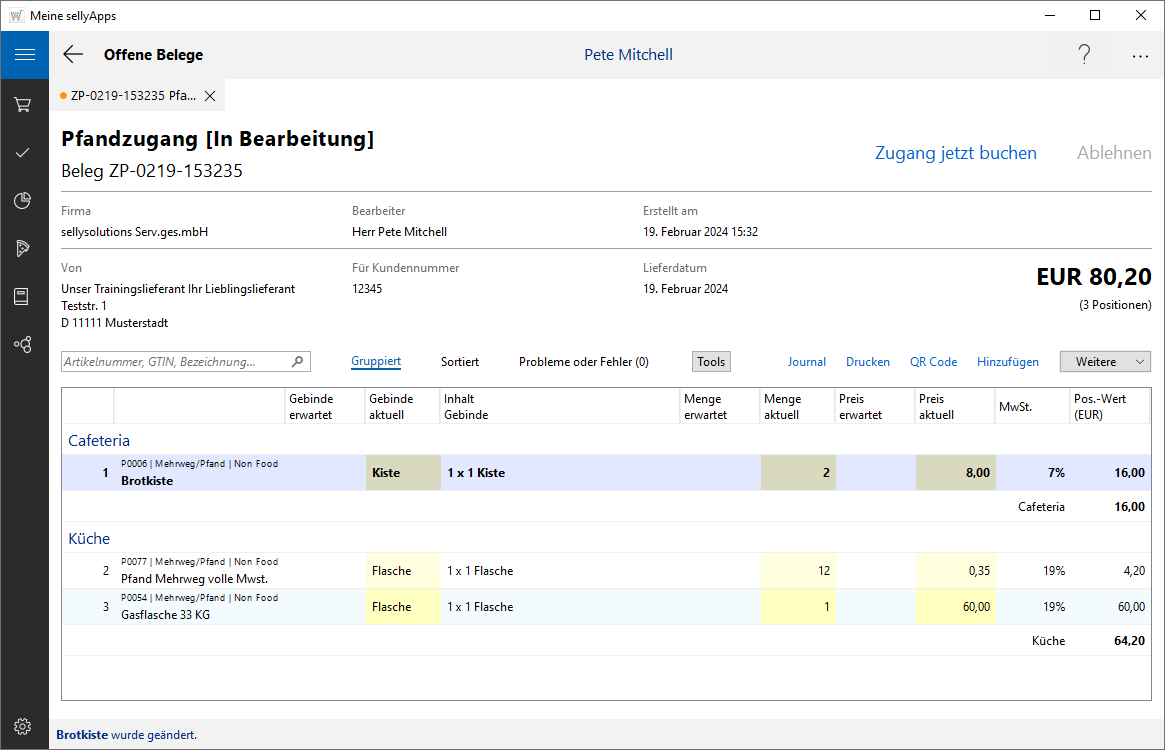![]()
online - Hilfe sellyApps - Warenbewegungen
Pfandzugang
Artikel wählen
Artikel hinzufügen
Bei einem Pfandzugang wählen Sie im Menü zwischen den Optionen Pfandartikel hinzufügen... und Manuell hinzufügen... (s. Bild links).
Nutzen Sie den Eintrag Pfandartikel hinzufügen..., wählen Sie im nächsten Schritt die zutreffende Kostenstelle aus und wechseln in das Pfandsortiment. Mit Eintragung der entsprechenden Pfandmenge für die Rückgabe, wird der Artikel in Ihren Beleg übernommen.
Haben Sie Pfandartikel in eine Einkaufsliste kopiert, können Sie auch aus dieser Liste Pfandartikel in den aktuellen Beleg übernehmen.
Die aus dem Lieferschein übernommenen Pfanddaten waren korrekt, somit wird an keiner Position ein Fehlerhinweis angezeigt.
Sind die Belegpositionen fehlerhaft oder hatten Sie einen Artikel in Ihren Pfandzugangsbeleg übernommen, der kein Pfandartikel ist, müssen Sie diese Belegpositionen sichten und entsprechend korrigieren.